Kad u operacijskom sustavu Windows omogućite raspored tipkovnice za dva ili više jezika, pomoću jezične trake možete se prebacivati s jednog jezika na drugi ako se za njih koriste različiti rasporedi tipkovnice.
Napomena: Ako želite samo unijeti nekoliko simbola ili stranih znakova, a pišete samo latiničnim pismom, npr. na hrvatskom ili engleskom, ne morate prelaziti na drugi raspored tipkovnice, već možete samo umetnuti simbole.
Dodatne informacije o dodavanju dodatnih jezika za uređivanje i rasporeda tipkovnice potražite u članku Promjena jezika koji Office koristi u izbornici i alatima za jezičnu provjeru.
Promjena rasporeda tipkovnice pomoću jezične trake
Kada promijenite jezik pomoću jezične trake, raspored tipkovnice mijenja se u raspored za taj jezik.
Jezičnu traku koristite kada želite učiniti nešto od sljedećeg:
-
prebaciti se s latiničnog jezika, npr. hrvatskog, engleskog, španjolskog ili francuskog na nelatinični jezik, npr. arapski ili kineski i obrnuto
-
prebaciti se s jednog nelatiničnog jezika na drugi, npr. s grčkog na ruski ili obrnuto
-
koristiti nativne rasporede tipkovnica dok pišete na različitim jezicima latiničnog pisma
-
Kada omogućite željeni jezik tipkovnice, otvorite dokument pa postavite pokazivač na mjesto u dokumentu na kojem želite početi pisati tekst na drugom jeziku.
-
Kliknite ikonu jezika

Tipkovni prečac: Da biste se prebacivali između rasporeda tipkovnice, pritisnite Alt + Shift.
Napomena: Ikona

Ako ste postavili više rasporeda tipkovnice za jedan jezik, s jednog rasporeda na drugi možete prelaziti tako da kliknete ikonu rasporeda tipkovnice na jezičnoj traci, a zatim željeni raspored tipkovnice. Naziv na indikatoru promijenit će se i odražavati aktivni raspored tipkovnice.
-
Da biste mijenjali jezike, ponovite prvi i drugi korak.
Ne vidim jezičnu traku
U većini slučajeva jezična se traka prikazuje na radnoj površini ili programskoj traci kada u operacijskom sustavu Windows omogućite najmanje dva rasporeda tipkovnice. Jezičnu traku ne možete vidjeti ako je skrivena ili ako je u operacijskom sustavu Windows omogućen samo jedan raspored tipkovnice.
Ako ne vidite jezičnu traku, na sljedeći način možete provjeriti je li skrivena:
U sustavima Windows 10 i Windows 8
-
Pritisnite tipku s logotipom sustava Windows i upišite Upravljačka da biste potražili aplikaciju Upravljačka ploča.
-
Kliknite Upravljačka ploča.
-
U odjeljku Sat, jezik i regija kliknite Promijeni način unosa.
-
Kliknite Napredne postavke.
-
U odjeljku Promjena načina unosa potvrdite okvir Koristi jezičnu traku na radnoj površini kada je dostupna, a zatim kliknite Mogućnosti.

-
U dijaloškom okviru Tekstni servisi i ulazni jezici kliknite karticu Jezična traka i provjerite je li odabrana mogućnost Pluta na radnoj površini ili Usidrena na alatnoj traci.
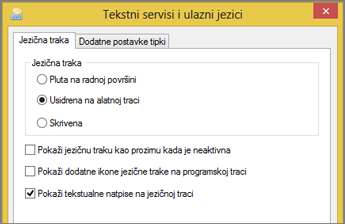
Dodatne informacije
Provjera pravopisa i gramatike na drugom jeziku u sustavu Office










